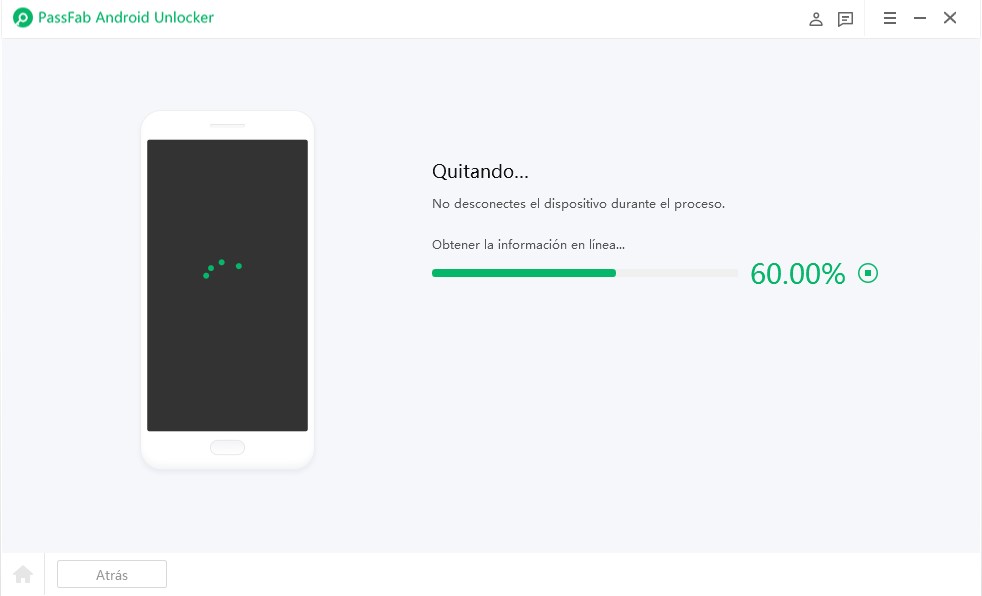Olvidar el patrón de desbloqueo de nuestro celular puede ser una experiencia frustrante, ya que nos deja sin acceso a nuestras aplicaciones y datos. Afortunadamente, existen métodos para desbloquear un celular con patrón sin borrar nada . En este artículo, te proporcionaremos una guía paso a paso para que puedas recuperar el acceso a tu dispositivo sin perder ninguna información.
La mejor herramienta de desbloqueador para ti. Puede desbloquear fácilmente mi celular Android bloqueado si olvidó la contraseña, y quitar el bloqueo de Samsung, Huawei, Xiaomi, Redmi, Vivo, OPPO, Realme, OnePlus y Motorola sin cuenta de Google.
Método 1: Mantén la calma y no intentes desbloquearlo repetidamente
Lo primero que debes hacer si olvidas el patrón de desbloqueo es mantener la calma. Es normal sentirse ansioso, pero intentar desbloquear el celular repetidamente sin éxito puede llevar a bloquear temporalmente el dispositivo y complicar aún más la situación. Respira profundamente y toma un momento para tranquilizarte antes de proceder.
Método 2: Desbloquear un celular con patrón por cuenta de Google
Si tu celular Android está vinculado a una cuenta de Google, puedes utilizar este método para desbloquearlo sin perder tus datos. Sigue estos pasos:
- Intenta desbloquear el celular varias veces con el patrón incorrecto hasta que aparezca la opción
- "¿Olvidaste el patrón?" o "Forgot Pattern?".
- Toca en esta opción y se te pedirá que ingreses tu cuenta de Google y contraseña asociada al celular.
Una vez que hayas ingresado la información correcta, se te permitirá configurar un nuevo patrón de desbloqueo.
Método 3: Desbloquear un celular con patrón Utiliza "Encontrar mi dispositivo"
Si previamente has configurado la función "Encontrar mi dispositivo" en tu celular Android, puedes utilizarla para desbloquear el dispositivo de forma remota. Sigue estos pasos:
- Desde un ordenador o otro dispositivo móvil, accede a la página web de "Encontrar mi dispositivo" de Google https://www.google.com/android/find.
- Inicia sesión con la misma cuenta de Google que está vinculada al celular bloqueado.
- Selecciona tu celular de la lista de dispositivos registrados.
- Haz clic en la opción "Bloquear" y sigue las instrucciones para establecer una nueva contraseña.
- Una vez que hayas configurado la nueva contraseña, utiliza esta contraseña para desbloquear el celular.
Método 4: Desbloquear un celular con patrón usando PassFab Android Unlock
Si los métodos anteriores no funcionan o no tienes una cuenta de Google asociada al celular, puedes recurrir a software de desbloqueo de terceros. Sin embargo, ten en cuenta que esto puede conllevar riesgos de seguridad y es importante investigar y seleccionar una herramienta confiable y segura antes de usarla.
Siga estos pasos para eliminar el bloqueo de patrón de Xiaomi:
- Inicie la herramienta PassFab Android Unlock y seleccione la función conocida por el nombre "Eliminar el bloqueo de pantalla". A continuación, conecte su dispositivo al PC mediante un cable USB. Este programa instalará un controlador para su dispositivo.

- Una vez que el dispositivo se conecte con éxito, se mostrará una ventana emergente y deberá hacer clic en la opción "Iniciar" para pasar al siguiente paso.

- Usted recibirá un recordatorio que dirá, la eliminación de la A3s patrón de bloqueo borrará todos los datos en su teléfono, ¿quiere continuar, haga clic en "sí" para seguir adelante.

- Después de esperar unos segundos, su pantalla de bloqueo se desbloqueará. ¡Haga clic en la opción "Hecho", y el proceso se ha completado!

¡Felicidades! Ha logrado fácilmente su objetivo de eliminar la pantalla de bloqueo de Android.
Conclusión
Olvidar el patrón de desbloqueo de celular puede ser estresante, pero existen opciones para recuperar el acceso sin borrar ningún dato. Ya sea utilizando el método de desbloqueo por cuenta de Google o la función "Encontrar mi dispositivo", sigue los pasos cuidadosamente para recuperar el acceso a tu celular. Recuerda siempre mantener un registro actualizado de tus contraseñas y considera establecer métodos adicionales de desbloqueo, como el reconocimiento facial o huella digital, para evitar futuros problemas.

PassFab Android Unlock
- Eliminar la contraseña de la pantalla de bloqueo de Android
- Eliminar Samsung Google Lock (FRP) en Windows
- Patrón de soporte, PIN, huella digital, etc.
- Soporta todas las versiones de Android
PassFab Android Unlock ha sido recomendado por muchos medios, como Trecebits, Geeknetic, Softpedia, etc.